 Bir fotoğraf üzerine yazı yazdığınızda, bu yazının daha dikkat çekici olmasını isteyebilirsiniz. Dolayısı ile yalnızca dikkat çekici bir renk kullanmanın yeterli olmadığı durumlar olabilir. Bu gibi durumlar için, Photoshop kullanarak yazıya kenar çizgisi eklemeyi düşünebilirsiniz. Böylelikle ilgili yazı, belirlediğiniz kalınlıkta bir çizginin içerisinde yer alacağı için, daha belirgin bir görünüme kavuşacaktır. Oldukça kolay bir işlem olup, ilgili yönergeler ise aşağıda yer almaktadır.
Bir fotoğraf üzerine yazı yazdığınızda, bu yazının daha dikkat çekici olmasını isteyebilirsiniz. Dolayısı ile yalnızca dikkat çekici bir renk kullanmanın yeterli olmadığı durumlar olabilir. Bu gibi durumlar için, Photoshop kullanarak yazıya kenar çizgisi eklemeyi düşünebilirsiniz. Böylelikle ilgili yazı, belirlediğiniz kalınlıkta bir çizginin içerisinde yer alacağı için, daha belirgin bir görünüme kavuşacaktır. Oldukça kolay bir işlem olup, ilgili yönergeler ise aşağıda yer almaktadır.
Photoshop'ta Kenar Çizgili Yazı Yazmak
- File > Open ile yeni bir fotoğraf açın.
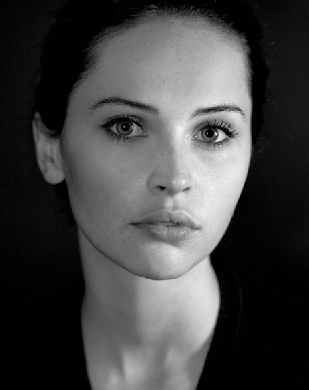
- İlgili fotoğraf üzerine, arzu ettiğiniz metni girin.
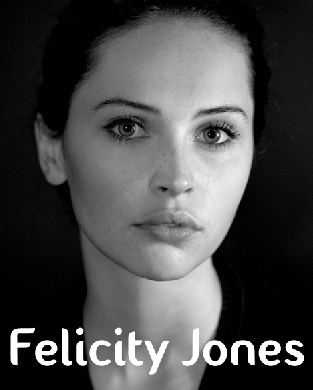
- Layers bölümünde yer alan, ilgili yazıya ait Layer'da sağ tıklayın.
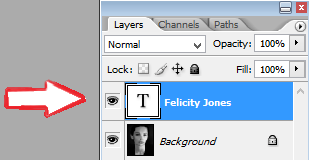
- İlgili seçenekler arasında yer alan, "Blending Options..." sekmesine tıklayın.
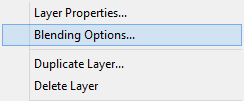
- Sol menüde yer alan, en alttaki Stroke adlı kutucuğu işaretleyin.
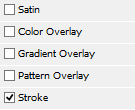
- "Size" adlı bölüm vasıtası ile çizginin kalınlığını belirleyebilirsiniz. Altta yer alan, "Color" bölümü ile de, çizginin hangi renk olacağına karar vererek, "OK" butonuna tıklamanız yeterli olacaktır.
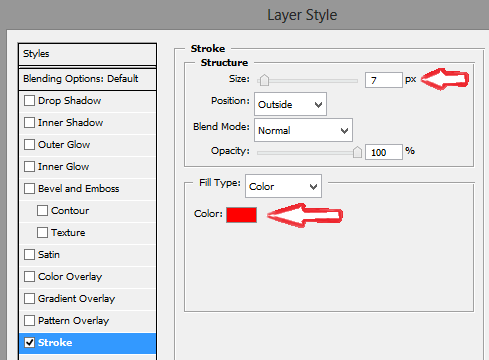
Bilgi: İlgili yazı Photoshop üzerinde net görünmeyebilir ancak görseli bilgisayarınıza indirdiğinizde yazı hatları da netleşecektir. Bu yönde herhangi bir endişeniz olmasın. Sonuç ise aşağıdaki gibidir.
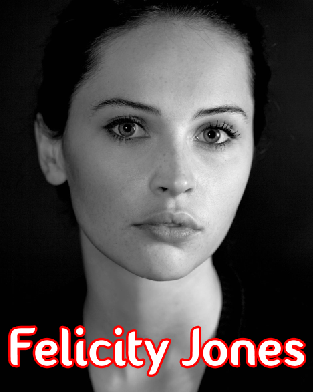












Çok işime yaradı teşekkürler.